Criando e editando pastas
Caso esteja dando os primeiros passos no Centro de Recursos, ou se precisa organizá-lo adicionando pastas, comece neste tópico. Para saber como adicionar documentos ao Centro de Recursos, acesse este tópico.
-
Para adicionar uma pasta ao final da lista de pastas do Centro de Recursos, selecione Criar Pasta.
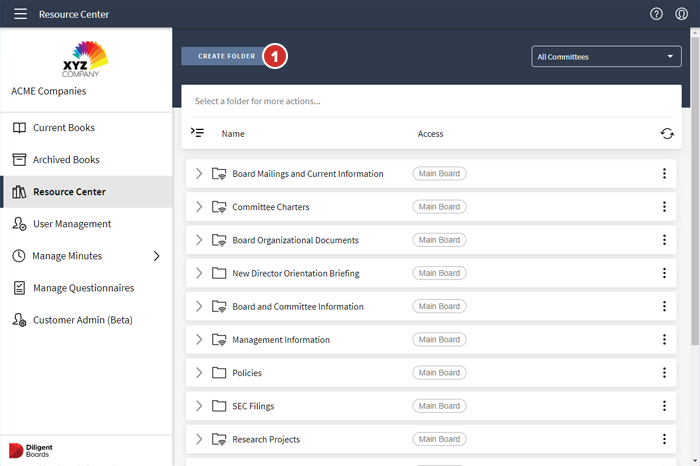
-
Na janela que é exibida, insira um nome de pasta.
-
Selecione visualizar a permissão de acesso para cada comitê. Há três opções disponíveis:
-
Sem Acesso: ninguém do comitê pode ver a pasta.
-
Pode Acessar: membros do conselho e administradores neste comitê poderão ver o livro. Os administradores neste comitê não poderão editar o livro.
-
Administrador pode Editar: os administradores neste comitê podem editar o livro e os membros do conselho poderão vê-lo depois de publicado.
-
-
Para concluir o processo de criação de pasta, selecione Criar Pasta. A pasta será adicionada ao final da lista e estará pronta para a adição de subpastas ou de documentos.
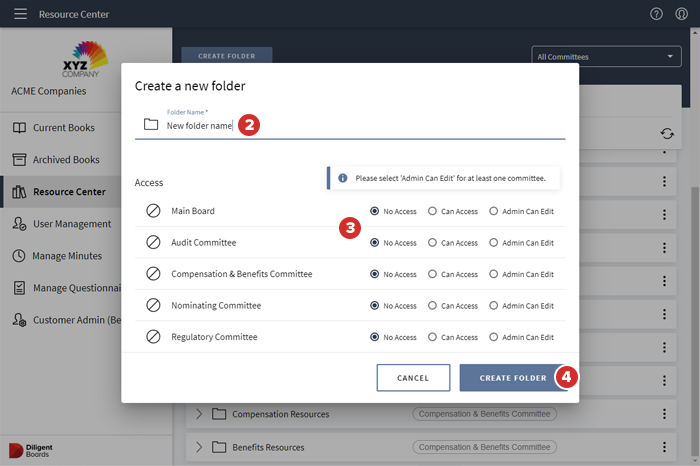
-
Para adicionar uma subpasta, selecione uma pasta e selecione Adicionar subpasta. Insira o nome da subpasta na janela exibida.
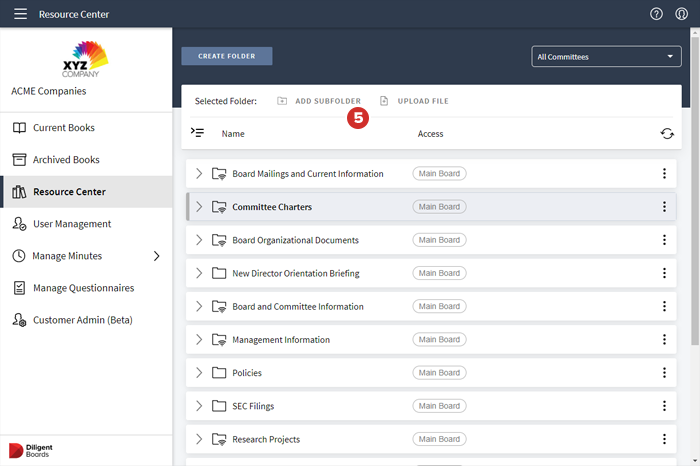
-
Para acessar funções de edição de pastas e subpastas, selecione o ícone de menu à direita de uma linha de pasta ou subpasta.
-
Para cancelar a publicação de uma pasta e ocultá-la de todos os usuários sem excluí-la, selecione Cancelar Publicação. Por padrão, as pastas são publicadas e podem ser novamente publicadas selecionando a opção "Publicar" exibida.
-
Para renomear uma pasta, selecione Renomear. Insira um novo nome na janela exibida.
-
Para editar as permissões de acesso definidas na Etapa 3, selecione Acessar e faça as atualizações necessárias.
-
Para alterar o status de acesso online de uma pasta ou subpasta, use a opção Apenas Online. Quando essa opção estiver habilitada, os documentos na pasta estarão disponíveis somente quando o usuário tiver uma conexão ativa à internet (em aplicativos Diligent compatíveis com acesso online e offline, como o aplicativo iOS).
-
Para excluir uma pasta, selecione Excluir. As pastas excluídas não podem ser recuperadas.

Anotações
Todos os documentos do Centro de Recursos estão disponíveis para os usuários no Boards Web Director, independentemente do status "Apenas Online", pois esse aplicativo não dá suporte a acesso offline.
Anotações
Se houver uma pasta definida como "Apenas Online", todas as subpastas dentro dessa pasta serão automaticamente definidas como "Apenas Online". Esta configuração não pode ser alterada dentro de uma pasta Apenas Online. No entanto, uma pasta com acesso offline pode conter subpastas Apenas Online.
-